Wenn ihr an Apple Mac, iMac oder MacBook wissen wollt, wie gut eure Internet-Funk-Verbindung ist, dann könnt ihr auf Dienste setzen, die in macOS integriert sind bzw. auf Webseiten angeboten werden. Zusätzliche Software zum WLAN-Geschwindigkeit messen am Mac müsst ihr nicht unbedingt installieren. Welche Möglichkeiten das Betriebssystem, Google und Co. bieten, das zeige ich euch in diesem kleinen Ratgeber auf.
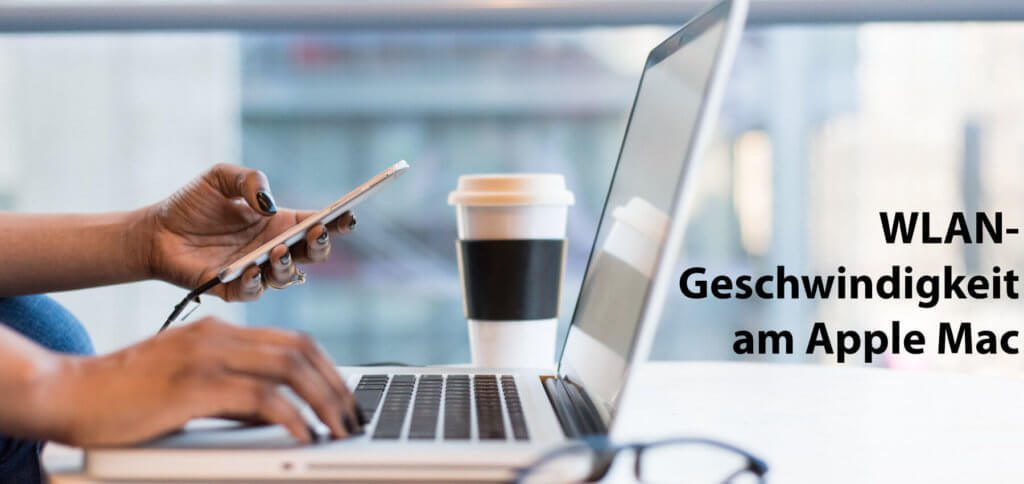
Kapitel in diesem Beitrag:
Aktuelle WLAN-Geschwindigkeit messen unter macOS
Wenn ihr das Internet über die Funkverbindung zum Router oder ein anderes Wifi-Angebot nutzt, dann seht ihr dieses unter anderem am WLAN-Symbol der Menüleiste. Klickt ihr darauf, so seht ihr zudem die in der Umgebung verfügbaren Verbindungen sowie das Netzwerk, in das ihr eingewählt seid. Allerdings bietet die Dropdown-Anzeige des WLAN-Symbols noch weitere Funktionen und Informationen – so wie bei vielen anderen Menüpunkten durch das Gedrückthalten der Alt- bzw. Option-Taste (⌥). Haltet ihr diese Taste gedrückt und klickt dann auf das WLAN-Icon, so könnt ihr die aktuelle Übertragungsrate als Tx Rate ablesen:
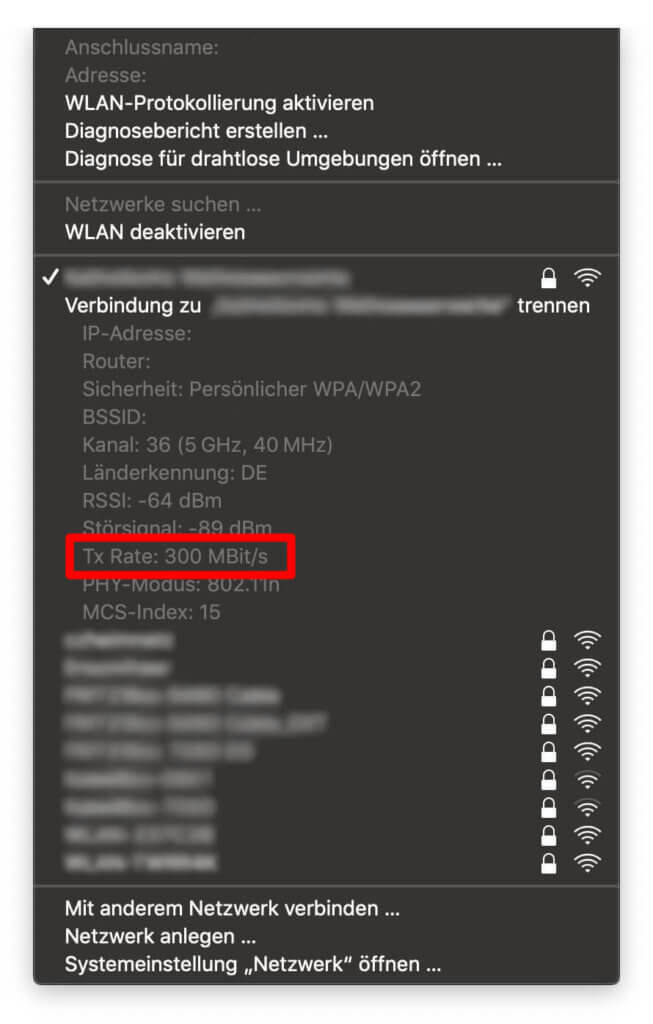
Maximale WLAN-Geschwindigkeit des Mac anzeigen
Nicht nur kann man sich mit Mac-Bordmitteln die aktuelle WiFi-Geschwindigkeit des Netzwerkes in MBit/s anzeigen lassen, sondern theoretisch auch die Maximalgeschwindigkeit des WLANs. Das geht aber nicht über die oben aufgezeigte Stelle, sondern im sogenannten Netzwerkdienstprogramm, welches ihr einfach über die Spotlight-Suche (cmd+Leertaste drücken, dann Netz eingeben) aufrufen könnt. Hier findet ihr die Verbindungsgeschwindigkeit als einen von mehreren angezeigten Werten und Informationen. Bei mir unterschreitet dieser Wert die Tx Rate aktuell, was ein bisschen verwirrend ist:
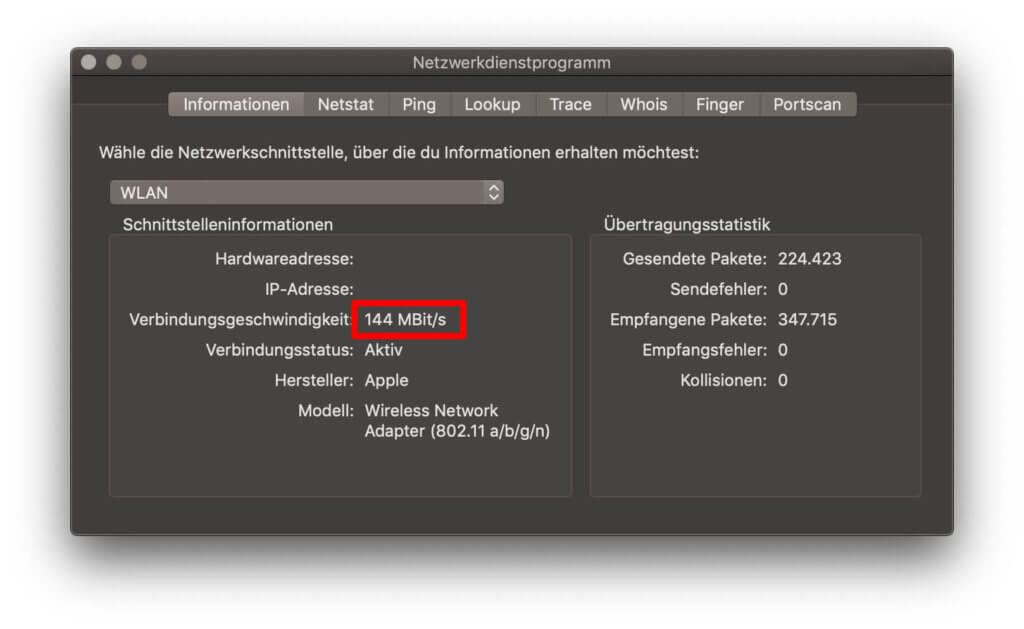
Internet Speed Test mit Google und Co.
Der Suchbegriff „Internet Speed Test“ scheint so beliebt zu sein, dass Google selbst einen entsprechenden Dienst ins Leben gerufen hat. Damit muss man im Grunde keines der angezeigten Web-Angebote mehr anklicken, sondern kann direkt über die Suchergebnis-Seite einen Geschwindigkeitstest für Router und Internetverbindung am Mac durchführen. Hier das im Gegensatz zum oben gezeigten Wert der macOS-Auskunft erreichte Ergebnis mit dem Test-Service der Suchmaschine:
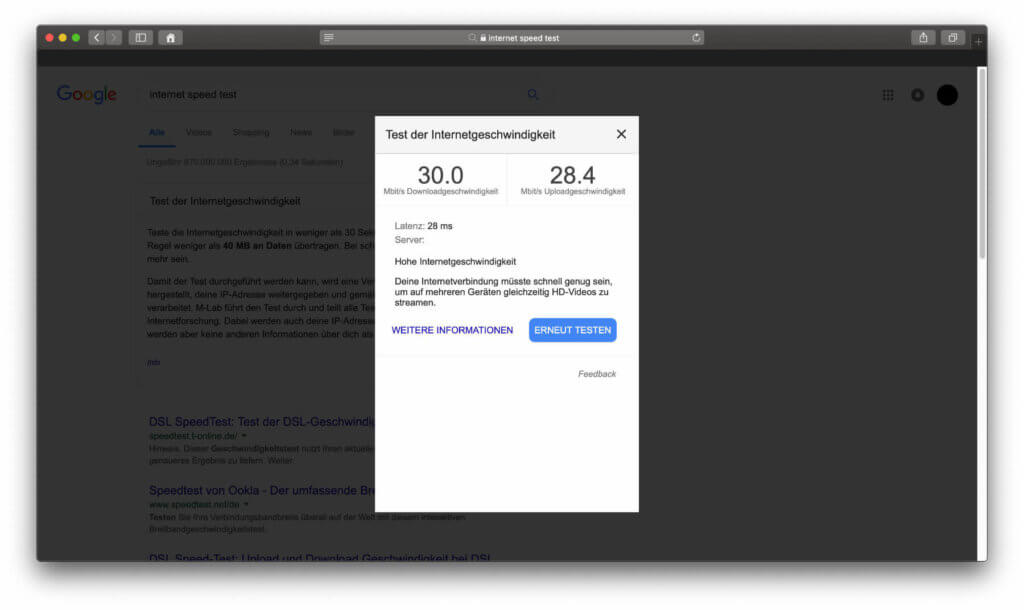
Weitere Optionen im Ratgeber: Wie schnell ist mein Internet? – Tools für den Speedtest
Ähnliche Beiträge
Johannes hat nach dem Abitur eine Ausbildung zum Wirtschaftsassistenten in der Fachrichtung Fremdsprachen absolviert. Danach hat er sich aber für das Recherchieren und Schreiben entschieden, woraus seine Selbstständigkeit hervorging. Seit mehreren Jahren arbeitet er nun u. a. für Sir Apfelot. Seine Artikel beinhalten Produktvorstellungen, News, Anleitungen, Videospiele, Konsolen und einiges mehr. Apple Keynotes verfolgt er live per Stream.










Der Artikel könnte mal aktualisiert werden…
Ich suche gerade eine Möglichkeit, meine WLAN Geschwindigkeit vom Mac bis zum Router zu messen.
Hallo Chris! Wenn du noch ein macOS vor Big Sur hast, dann kannst du es mit dem Netzwerkdienstprogramm erledigen: Der einfachste Weg, das Netzwerkdienstprogramm zu finden, ist über Spotlight. Öffne Spotlight, gib “Netzwerkdienstprogramm” ein und drücke ENTER. Wähle unter der Registerkarte “Info” dein WiFi-Gerät aus der Dropdown-Liste aus und du siehst deine Geschwindigkeit unter “Verbindungsgeschwindigkeit”. Das ist die Verbindung zwischen Mac und Router.
Wenn du ein neueres macOS (geht aber auch mit einem alten!) hast, kannst du auch die ALT-Taste gedrückt halten und dann auf das Wifi-Symbol in der Menüleiste klicken. Die ALT-Taste weiter halten und es erscheinen im Fenster Daten zu deiner aktuellen Verbindung und auch die Übertragungsgeschwindigkeit (Tx-Rate).